在装有RV016、RV042、RV042G和RV082 VPN路由器的Windows PC上设置PPTP VPN连接
目标
虚拟专用网络(VPN)建立可以通过Internet安全地发送数据的专用网络。因此,可以在使用加密和身份验证技术的两台计算机或网络之间建立隧道。它可以是站点到站点(一个办公室的VPN路由器连接到远程办公室的VPN路由器)或远程访问(使用VPN客户端软件的计算机连接到VPN路由器)。点对点隧道协议(PPTP)是一种实现虚拟专用网络的方法。PPTP使用传输控制协议(TCP)上的控制信道和通用路由封装(GRE)隧道来封装点对点协议(PPP)数据包。此协议用于提供与典型VPN产品相当的安全级别和远程访问级别。
本文解释如何在使用Windows操作系统的任何计算机上设置PPTP VPN连接。
适用设备
• RV016
• RV042
· RV042G
• RV082
软件版本
•v4.2.1.02
设置PPTP VPN连接
步骤1:登录Web配置实用程序并选择VPN > PPTP Server。将打开PPTP Server页面:

第二步:选中Enable PPTP Server复选框以允许PPTP VPN隧道。

第三步:在Range Start字段中,输入要分配给PPTP VPN客户端的LAN地址的开始范围。默认值为192.168.1.200。
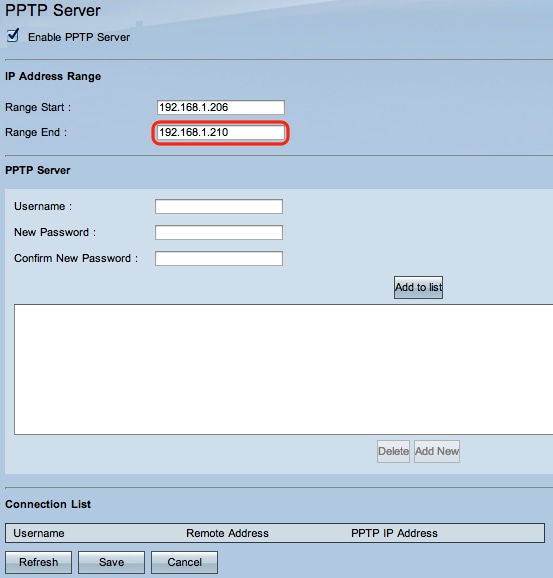
第四步:在Range End字段中,输入要分配给PPTP VPN客户端的LAN地址的结束范围。默认值为192.168.1.204。

第五步:在Username字段中,输入PPTP VPN用户的名称。
第六步:在New Password字段中,输入当前配置用户的密码。
步骤 7.在Confirm New Password字段中,重新输入当前配置用户的密码。

步骤 8单击Add to list将当前配置的用户添加到PPTP VPN用户列表。

步骤 9单击Save保存设置。
第10步。(可选)要将新用户添加到PPTP服务器,请点击Add New,然后重复第5步到第7步。
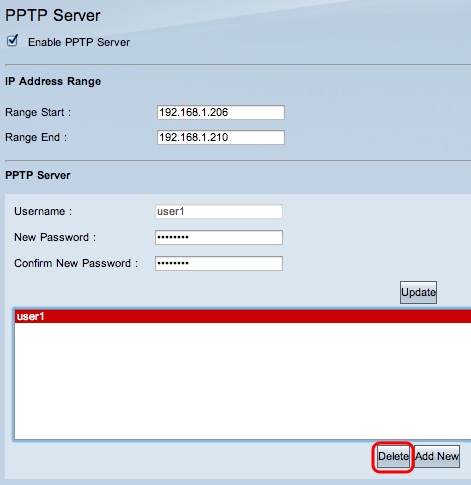
步骤11.(可选)要删除用户,请选择该用户并点击删除。
步骤 12在Windows PC上,选择控制面板>网络和共享中心。
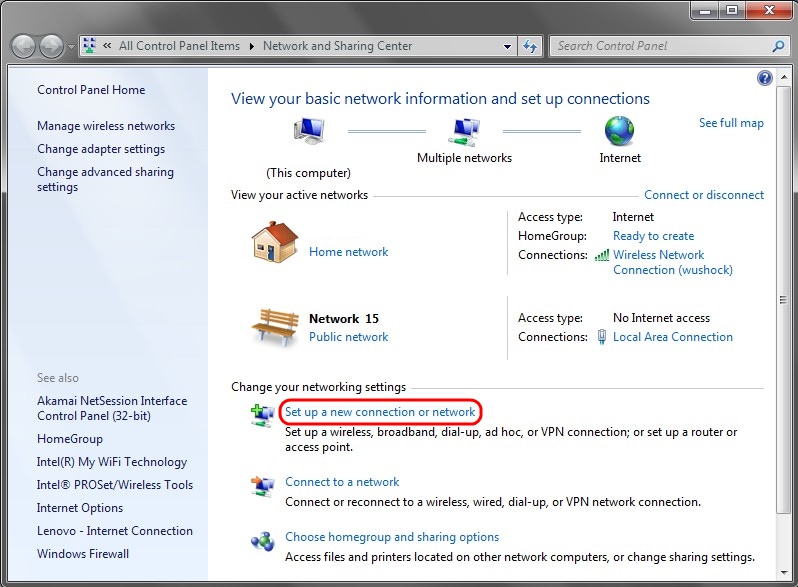
步骤 13单击Set up a new connection or network以设置VPN连接。

步骤 14从Choose a Connection Option列表中选择Connect to a workplace。
步骤 15单击“下一步”继续。
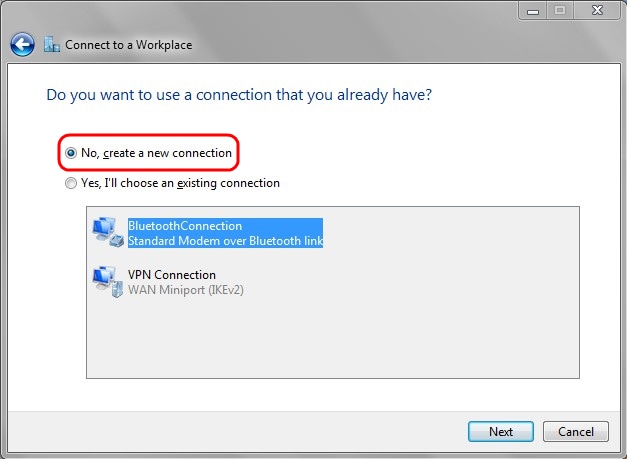
步骤 16单击No, create a new connection。
步骤 17单击“下一步”继续。

步骤 18.从How do you want to connect选项列表中单击Use my Internet connection(VPN)。

步骤 19.在Internet address字段中,输入VPN路由器的主机名或公有IP地址。
步骤 20.单击“下一步”继续。

步骤 21.在User name字段中,输入已在路由器中配置的用户名。
步骤 22.在Password字段中,输入已在路由器中配置的密码。
步骤 23.单击Connect建立VPN连接。将显示确认VPN连接的状态。
修订历史记录
| 版本 | 发布日期 | 备注 |
|---|---|---|
1.0 |
11-Dec-2018 |
初始版本 |
 反馈
反馈